Sony SLT-A99: Настройка способа записи на карту памяти
Настройка способа записи на карту памяти: Sony SLT-A99
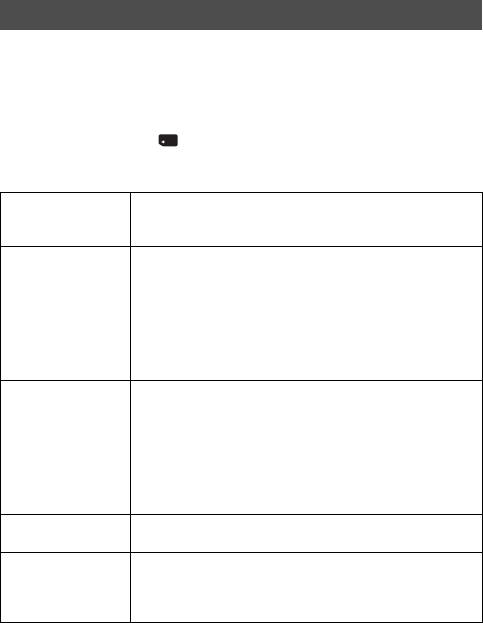
Настройка способа записи на
карту памяти
Режим записи
Вы можете записывать одни и те же изображения на 2 карты
памяти одновременно или сортировать изображения по
различным картам памяти по типу изображения. [Стандартный]
выбирается в настройках по умолчанию.
Кнопка MENU t 1 t [Режим записи] t
Выберите требуемую настройку
Стандартный Записывает изображения только на карту памяти,
вставленную в слот, выбранный при помощи [Выбр.
запис. носитель] (стр. 56).
Одновр. зап.
Записывает неподвижные изображения на карты
(Фото)
памяти, установленные в 2 слота, независимо от
настройки [Выбр. запис. носитель] и записывает
фильмы на карту памяти, установленную в слот,
выбранный при помощи [Выбр. запис. носитель].
Неподвижные изображения с одним и тем же
номером файла будут записываться в папки, которые
имеют один и тот же номер на обеих картах памяти.
Одновр. зап.
Записывает фильмы на карты памяти,
(Видео)
установленные в 2 слота, независимо от настройки
[Выбр. запис. носитель] и записывает неподвижные
изображения на карту памяти, установленную в слот,
выбранный при помощи [Выбр. запис. носитель].
Фильмы MP4 с одним и тем же номером файла будут
записываться в папки, которые имеют один и тот же
номер на обеих картах памяти.
Одн. зап. (Фото/
Записывает неподвижные изображения/фильмы на
Вид.)
обе карты памяти.
Тип (JPEG/RAW) Записывает данные JPEG на карту памяти,
установленную в слот, выбранный при помощи
[Выбр. запис. носитель], и записывает данные RAW
на другую карту памяти.
212
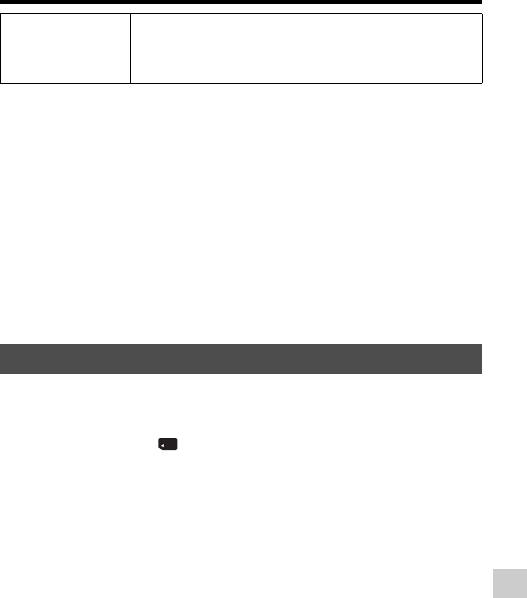
Настройка способа записи на карту памяти
Тип (Фотосн./
Записывает неподвижные изображения на карту
Видео)
памяти, установленную в слот, выбранный при
помощи [Выбр. запис. носитель], и записывает
фильмы на другую карту памяти.
Примечания
• Для одновременной записи фильмов требуются следующие карты
памяти:
– Карты памяти SD, совпадающие с интерфейсом UHS-I (UHS класс
скорости 1)
– карты памяти SD, соответствующие скорости Class 10 или выше
– “Memory Stick PRO Duo”
• Одновременная запись может потребовать много времени для записи
изображений.
• При выборе функции одновременной записи или [Тип (JPEG/RAW)],
если изображение не записывается, например, по причине отсутствия
карты памяти в одном из слотов, изображение не будет записываться и
на вторую карту памяти.
Форматировать
Обратите внимание, что форматирование безвозвратно удаляет
Настройка камеры
все данные на карте памяти, включая защищенные изображения.
Кнопка MENU t 1 t [Форматировать] t
Выберите требуемый слот t [Ввод]
Примечания
• Во время форматирования горит лампочка доступа. Не извлекайте карту
памяти, пока горит лампочка.
• Форматируйте карту памяти при помощи фотоаппарата. Если выполнить
форматирование на компьютере, то, в зависимости от типа формата,
использование такой карты памяти с фотоаппаратом может оказаться
невозможным.
• В зависимости от карты памяти, форматирование может занимать
несколько минут.
• Когда оставшийся заряд батареи составляет 1 процент или менее, вы не
сможете сформатировать карты памяти.
213
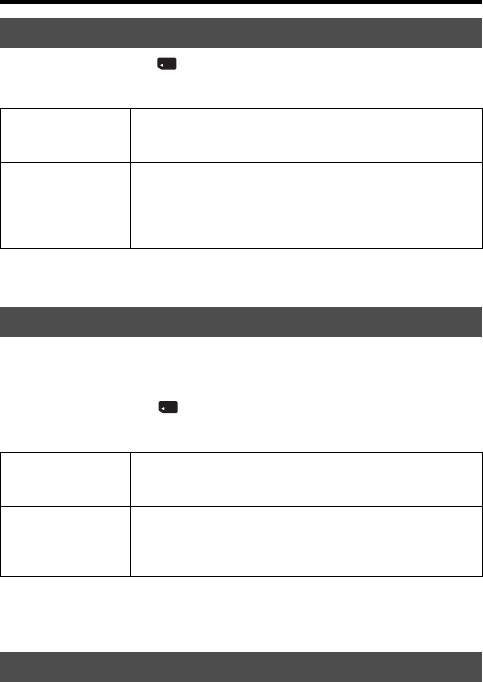
Настройка способа записи на карту памяти
Номер файла
Кнопка MENU t 1 t [Номер файла] t Выберите
требуемую настройку
Серия Камера не сбрасывает номера файлов и присваивает
файлам последовательные номера до достижения
номера “9999”.
Сброс Камера сбрасывает номера файлов при записи файла
в новую папку и присваивает файлам номера,
начиная с “0001”. Если папка для записи содержит
какой-либо файл, то присваивается номер, на
единицу превышающий наибольший номер.
Примечание
• При выполнении [Сброс настроек] номер файла сбрасывается.
Название папки
Записанные фотоснимки сохраняются в автоматически
создаваемых папках в папке DCIM на карте памяти.
Кнопка MENU t 1 t [Название папки] t
Выберите требуемую настройку
Станд.формат Формат имени папки имеет следующий вид: номер
папки + MSDCF.
Пример: 100MSDCF
Формат Дата Формат имени папки имеет следующий вид: номер
папки + Г (последняя цифра)/ММ/ДД.
Пример: 10020405 (Название папки: 100, дата:
2012/04/05)
Примечание
• Формат папки для фильмов MP4 устанавливается на “номер папки +
ANV01”.
Выбор папк. записи
Если выбран стандартный формат имени папки и существует 2
или более папок, вы можете выбрать папку, которая будет
использоваться для хранения записанных изображений.
214
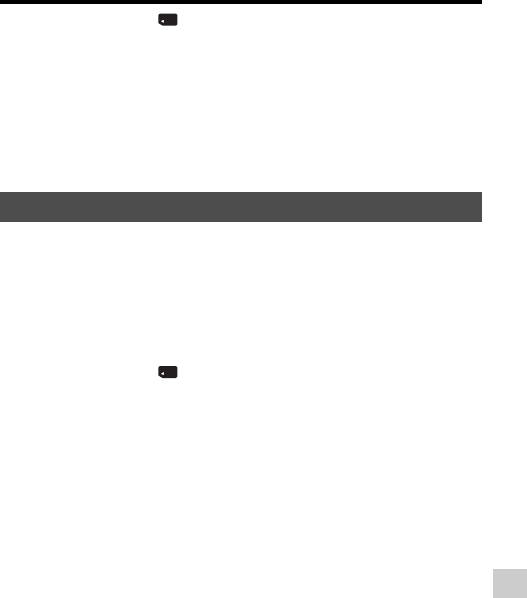
Настройка способа записи на карту памяти
Кнопка MENU t 1 t [Выбор папк. записи] t
Выберите требуемую папку
Примечания
• Выбор папки невозможен, если выбран параметр [Формат Дата].
• При выборе одновременной или сортируемой записи вы можете выбрать
папку, которая имеет одно и то же имя на обеих картах памяти. При
отсутствии папок с одним и тем же названием папки вы можете создать
папку при помощи [Создать папку].
Создать папку
Вы можете создать на карте памяти папку для записи
изображений.
Будет создана новая папка под номером, на единицу
превышающим наибольший текущий используемый номер, и эта
папка станет текущей папкой для записи. Одновременно
создаются папка для фотоснимков и папка для фильмов MP4.
Кнопка MENU t 1 t [Создать папку]
Примечания
Настройка камеры
• При установке параметра [Режим записи] на значение, отличное от
[Стандартный], и начале записи новая папка создается на обеих картах
памяти с номером папки на единицу больше, чем самый большой номер
папки, используемый в настоящее время.
• Если вы установите параметр [Режим записи] на значение, отличное от
[Стандартный], и начнете запись, автоматически может быть создана
новая папка.
• Если в камере установлена карта памяти, которая использовалась с
другими устройствами, то при записи изображений может быть
автоматически создана новая папка.
• В папке может храниться до 4000 изображений. Если емкость папки
превышена, автоматически создается новая папка.
215
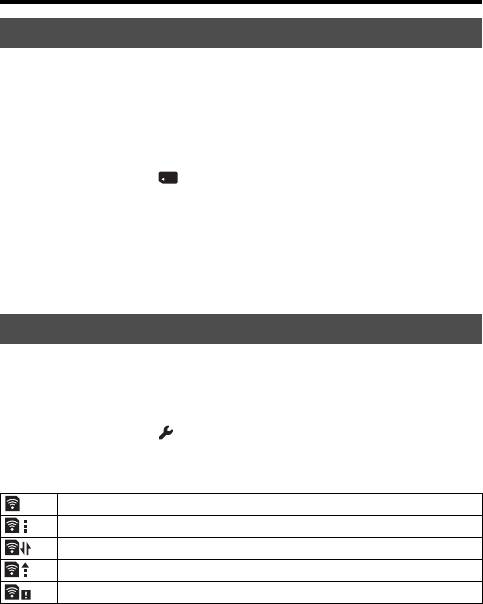
Настройка способа записи на карту памяти
Восстан. БД изобр.
Если в файле базы данных видеозаписей обнаружены
несоответствия, вызванные обработкой изображений на
компьютерах и других устройствах, изображения на карте
памяти не будут воспроизводиться в этой форме. В таких случаях
фотоаппарат производит восстановление этого файла.
Кнопка MENU t 2 t [Восстан. БД изобр.] t
Выберите требуемый слот t [Ввод]
Примечание
• Используйте батарейный блок, заряженный в достаточной степени.
Выполнение процедуры восстановления при низком заряде батареи
может привести к повреждению данных.
Парам. Выгрузки
Вы можете использовать функцию выгрузки с картой Eye-Fi
(имеется в продаже). Этот элемент появляется при установке
карты Eye-Fi в слот карты памяти 1 камеры.
Кнопка MENU t 3 t [Парам. Выгрузки] t [Вкл]
Индикаторы состояния связи
Готовность. Нет изображений для передачи.
Готовность режима передачи.
Установка соединения.
Передача.
Ошибка.
Примечания
• Индикаторы состояния в режиме обмена данными показываются только
при установке параметра [Режим записи] на [Стандартный].
• Перед использованием карты Eye-Fi необходимо организовать точку
беспроводного сетевого доступа и настроить параметры места
назначения. Дополнительную информацию см. в инструкции по
эксплуатации, прилагаемой к карте Eye-Fi.
216
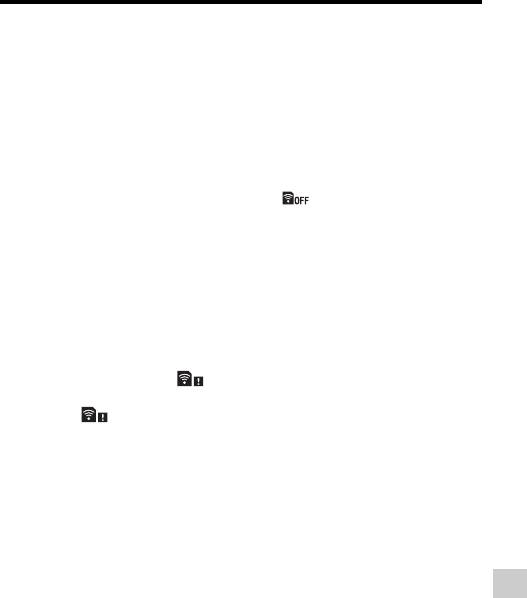
Настройка способа записи на карту памяти
• Карты Eye-Fi продаются в США, Канаде, Японии и некоторых странах
ЕС (по состоянию на июнь 2012 г.).
• За подробной информацией обращайтесь непосредственно к
производителю или поставщику.
• Карты Eye-Fi можно использовать только в тех странах или регионах,
где они были приобретены. Пользуйтесь картами Eye-Fi согласно
законам тех стран или регионов, где они были приобретены.
• Карты Eye-Fi имеют функцию беспроводной локальной сети. Не
устанавливайте карты Eye-Fi в фотоаппарат в тех ситуациях, когда это
запрещено, например в самолете. При установке в камеру карты Eye-Fi,
установите [Парам. Выгрузки] на [Выкл]. показывается на экране,
когда параметр [Парам. Выгрузки] установлен на [Выкл].
• Если новая модель карты Eye-Fi используется впервые, то перед
форматированием карты скопируйте в компьютер установочный файл
программы управления Eye-Fi, находящийся на карте.
• Пользуйтесь картой Eye-Fi после обновления микропрограммного
обеспечения. Дополнительную информацию см. в инструкции по
эксплуатации, прилагаемой к карте Eye-Fi.
• Во время передачи изображений режим экономии питания фотоаппарата
не работает.
• Если появился индикатор (ошибка), извлеките карту памяти и затем
установите ее повторно, или выключите и включите питание. Если
Настройка камеры
индикатор появляется снова, карта Eye-Fi может быть повреждена.
• Другие коммуникационные устройства могут влиять на работу сети
Wi-Fi. Если качество связи неудовлетворительное, подойдите ближе к
точке доступа сети Wi-Fi.
• Подробную информацию о типах файлов, которые можно передавать,
см. в инструкции по эксплуатации, прилагаемой к карте Eye-Fi.
• При передаче файла, записанного с параметром [GPS Вкл/Выкл],
установленным на [Вкл], данные о местоположении могут быть
доступны третьим лицам., [GPS Вкл/Выкл] на [Выкл] (стр. 218) (только
SLT-A99V).
• Данный камера не поддерживает “режим Endless Memory” карты Eye-Fi.
Убедитесь, что на картах Eye-Fi, устанавливаемых в камеру, отключен
“режим Endless Memory”.
217
Оглавление
- Содержание
- Сведения о пользовании фотоаппаратом
- Проверка комплектации
- Элементы фотоаппарата
- Список значков, появляющихся на экране
- Функции, которые могут использоваться при помощи кнопок/диска управления
- Выбор функции с помощью кнопки Fn (Функция)
- Функции, которые могут быть выбраны при помощи кнопки Fn (Функция)
- Функции, выбираемые кнопкой MENU
- Использование Руководства в камере
- Зарядка батарейного блока
- Установка батарейного блока/ карты памяти (продается отдельно)
- Установка объектива
- Установка даты и времени
- Регулировка угла установки ЖК-экрана
- Съемка четкого изображения без дрожания камеры
- Снятие наглазника окуляра
- Съемка неподвижных изображений
- Запись видео
- Воспроизведение изображений
- Удаление изображений
- Выбор режима съемки
- Функции, доступные для каждого режима съемки
- Выбор вида экрана информации о режиме съемки (DISP)
- Настройка фокусировки
- Коррекция экспозиции
- Блокировка АЭ
- Режим измер.
- Выбор режима протяжки
- Использование вспышки (продается отдельно)
- Доступные режимы вспышки
- Коррекция экспозиции вспышки
- Управл.вспышкой
- Блокирование FEL
- Настройка чувствительности ISO
- Автоматическая коррекция яркости и контрастности (Динамический диапазон)
- Настройка обработки изображения
- Настройка цветовых тонов (Баланс белого)
- Настройка размера изображения
- Настройка формата и качества изображения
- Распознавание лиц
- Smile Shutter
- Масштабирование
- Подавление шумов в изображении
- Установка цветового пространства
- Настройка записи фильма
- Использование функций воспроизведения
- Экран, показываемый для режима воспроизведения
- Защита изображений (Защита)
- Вывод на печать
- Копирование изображений
- Удаление изображений (Удалить)
- Просмотр изображений на экране телевизора
- Настройка других функций камеры
- Компенсация объектива
- Настройка способа записи на карту памяти
- Запись информации о местоположении с использованием функции GPS (только SLT-A99V)
- Запись собственных настроек
- Возврат настроек к значениям по умолчанию
- Просмотр версии программного обеспечения
- Использование программного обеспечения
- Подключение фотоаппарата к компьютеру
- Создание диска с фильмами
- Устранение неисправностей
- Предупреждающие
- Чистка камеры и объектива
- Чистка датчика изображения
- Меры
- Использова-
- Формат AVCHD
- GPS (только
- Карта памяти
- Батарейный
- Лицензия
- Указатель



